我们在使用电脑的时候难免会遇到磁盘不够的情况,这时候就会去进行扩展分区,而最近有小伙伴发现分区时明明有未分分配的磁盘却无法扩展卷,这种一般是设置错误所导致的,那么
我们在使用电脑的时候难免会遇到磁盘不够的情况,这时候就会去进行扩展分区,而最近有小伙伴发现分区时明明有未分分配的磁盘却无法扩展卷,这种一般是设置错误所导致的,那么要如何解决呢?下面就和自由互联小编一起来看看解决方法吧。
有未分配的磁盘却不能扩展卷的解决方法
1、依次打开“我的电脑--管理--存储--磁盘管理”,进入到“计算机管理”界面。

2、可以看到“学习(E)”磁盘分区未被合并对象,右击“学习(E)”,然后在出现的菜单栏中点击“删除卷”。

3、在弹出的“删除 简单卷”窗口中,确认删除。
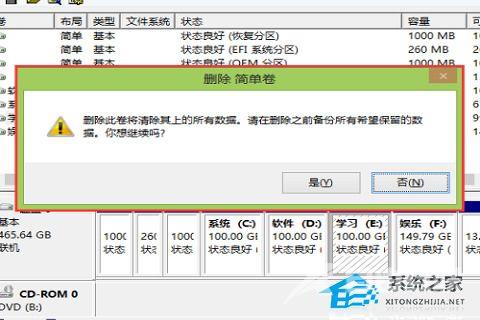
4、将未分配的合并到“软件(D)”,右键点击“软件(D)”,选择“扩展卷”。
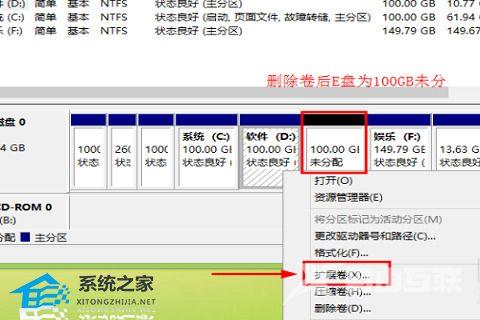
5、进入到“扩展卷向导”窗口中,点击“下一步”,完成扩展卷向导。
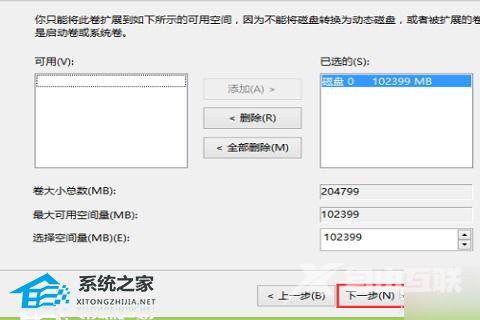
6、查看“计算机管理”和“我的电脑”磁盘分区情况,即可完成扩展。
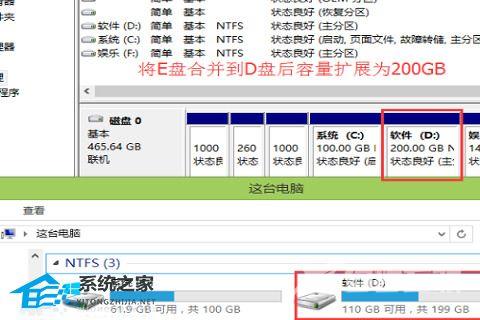
以上就是自由互联自由互联小编为你带来的关于“有未分配的磁盘却不能扩展卷怎么办?有未分配的磁盘却不能扩展卷的解决方法”的全部内容了,希望可以解决你的问题,感谢您的阅读,更多精彩内容请关注自由互联官网。
